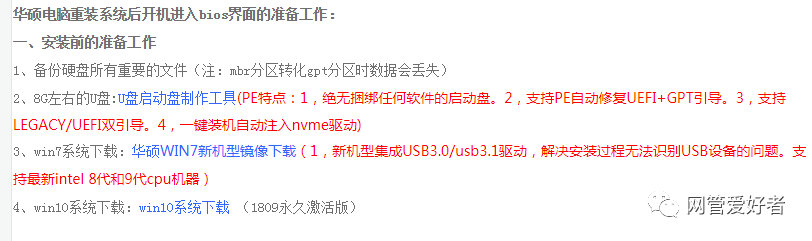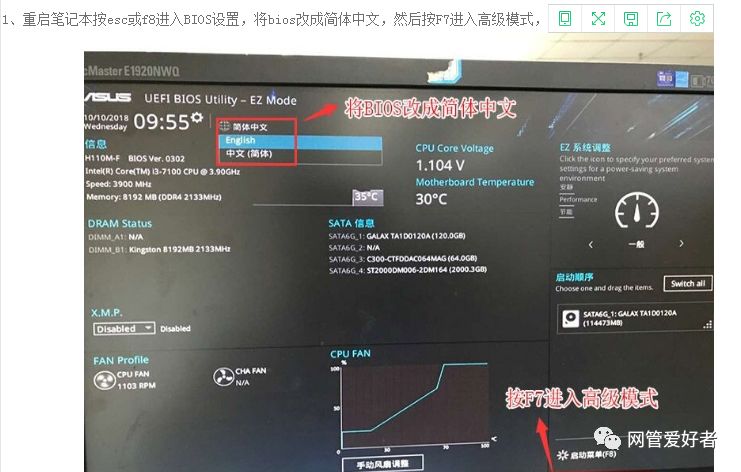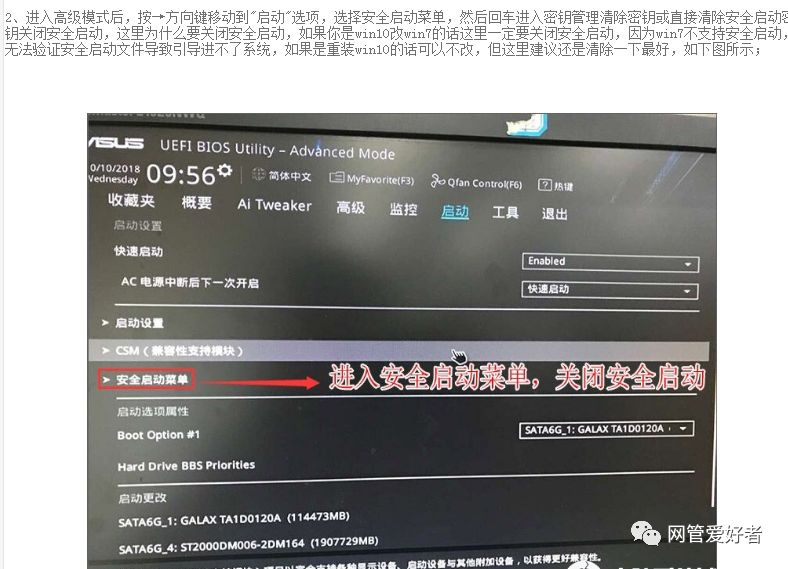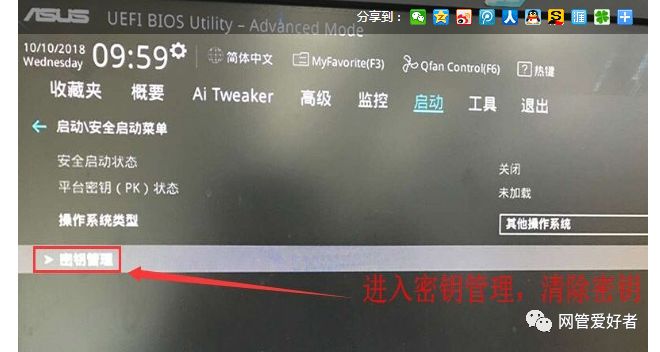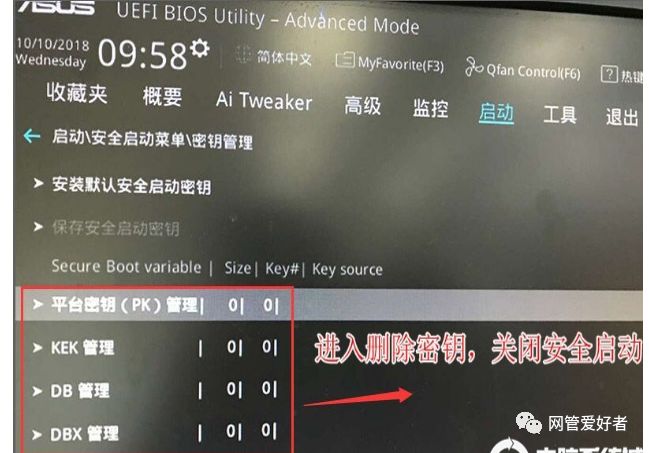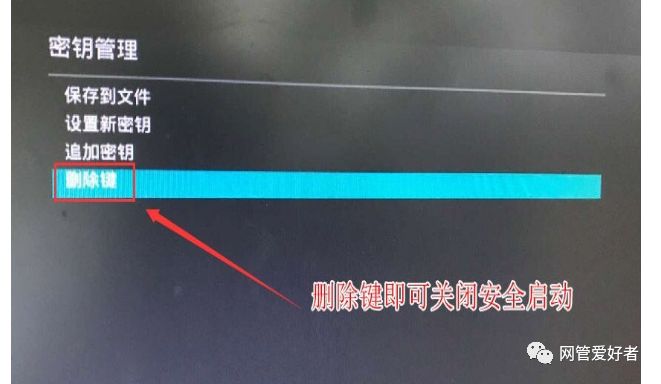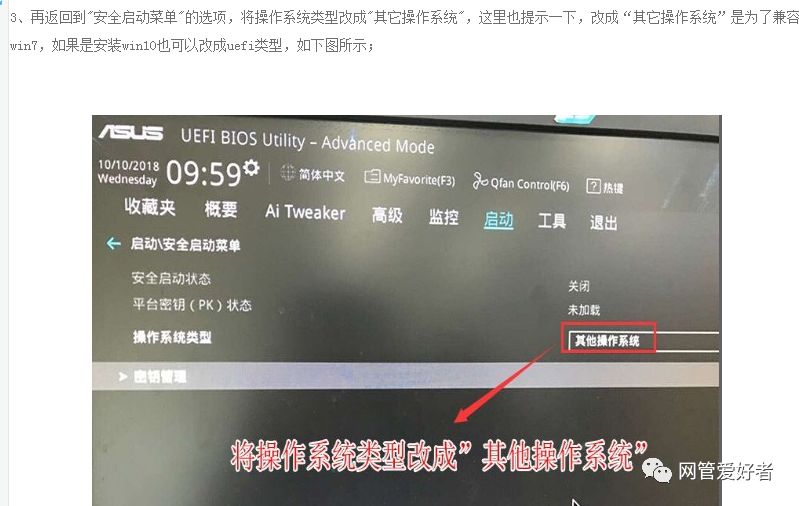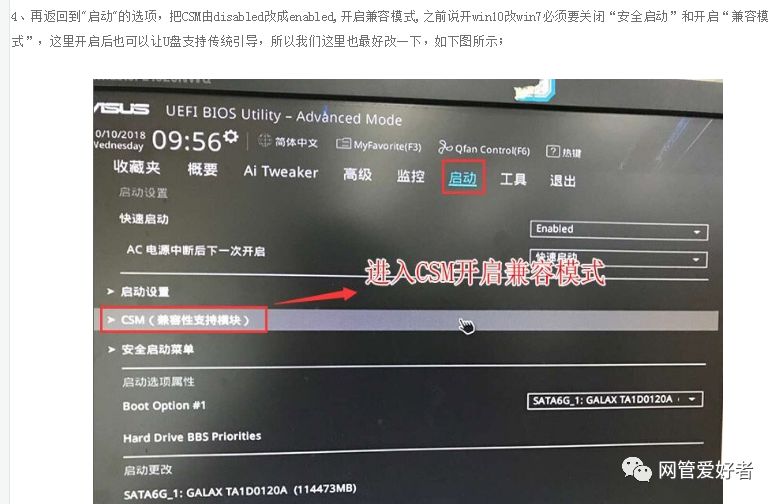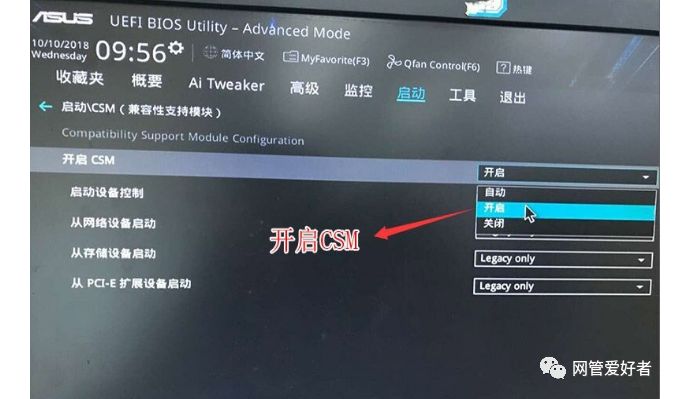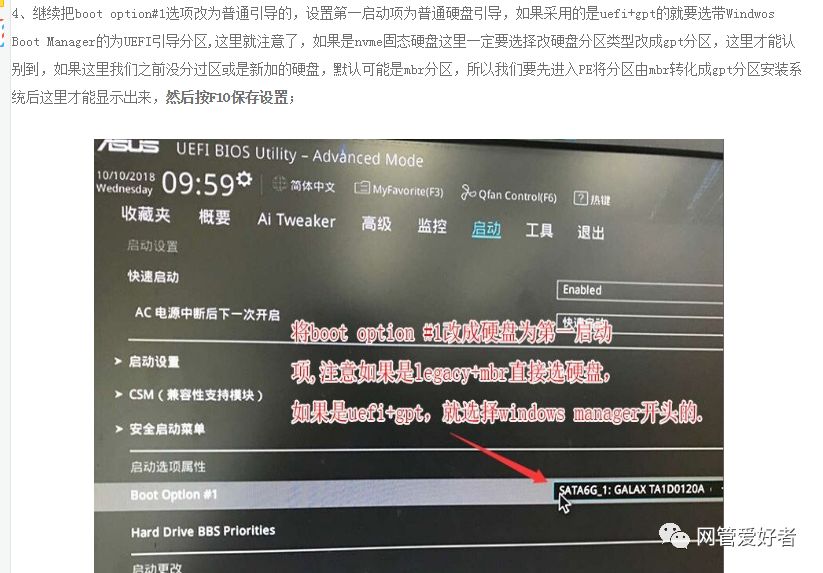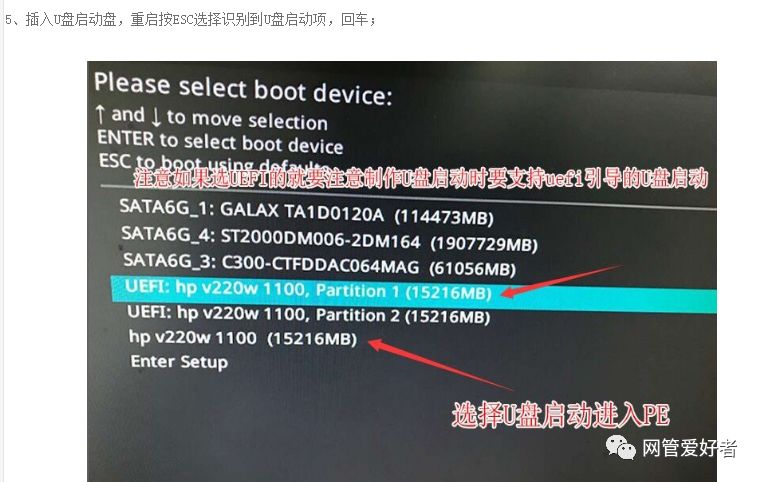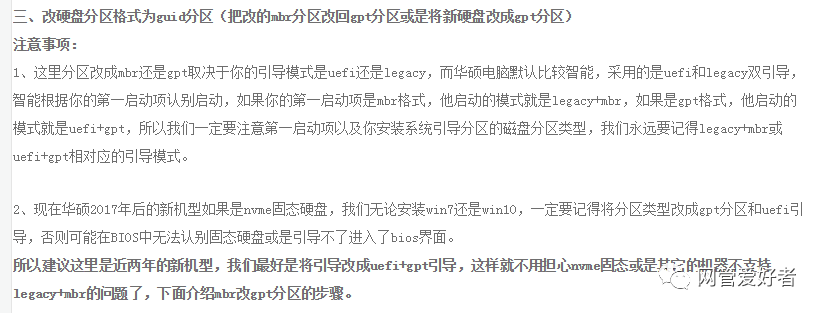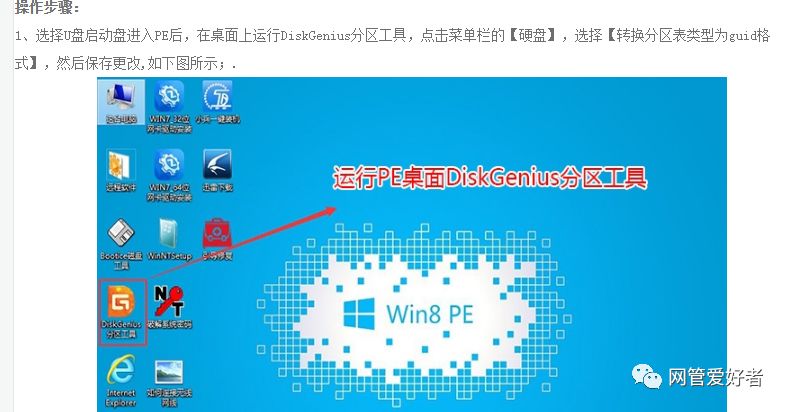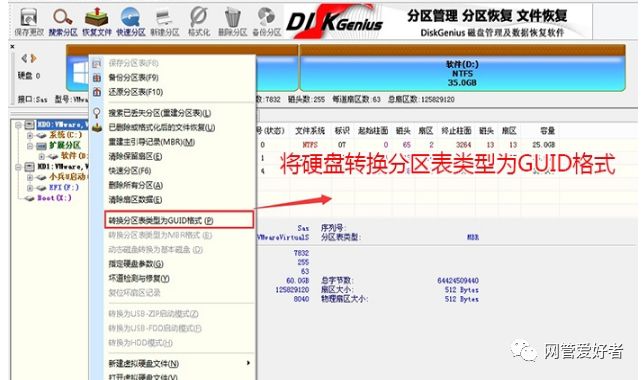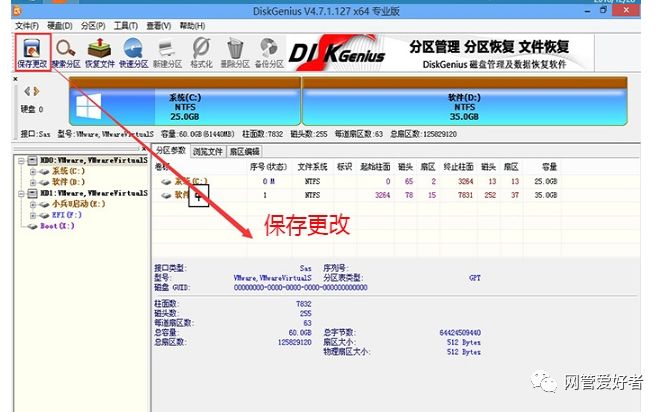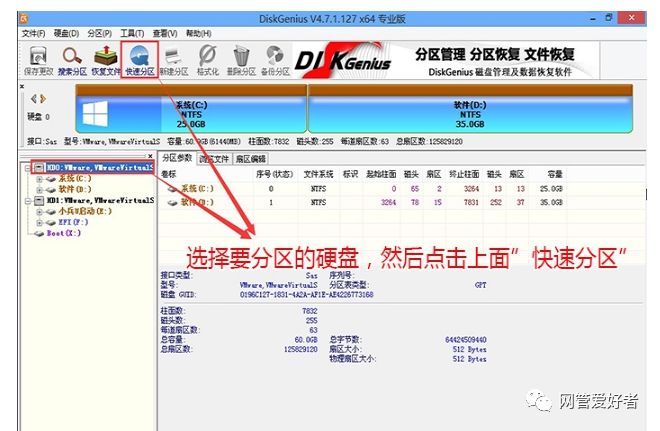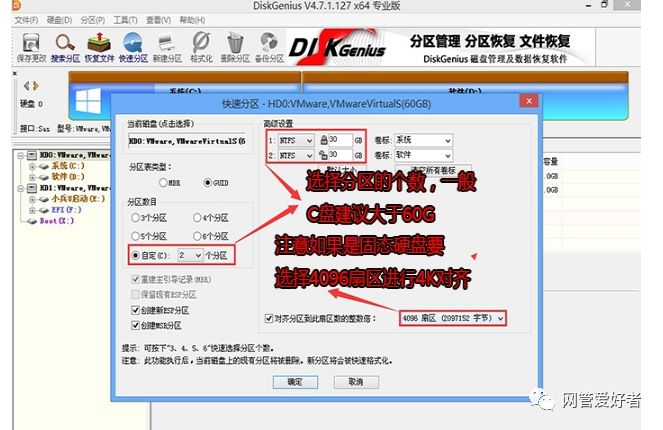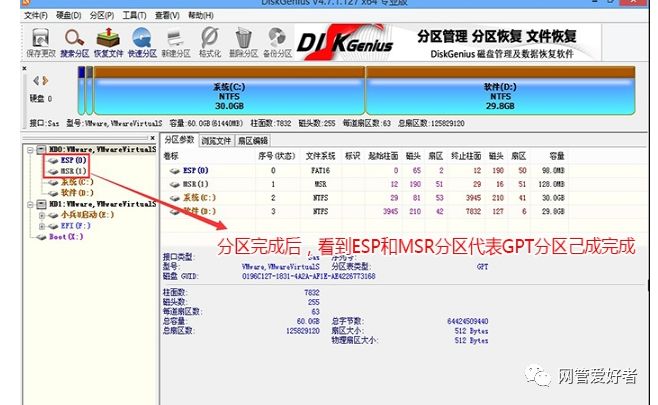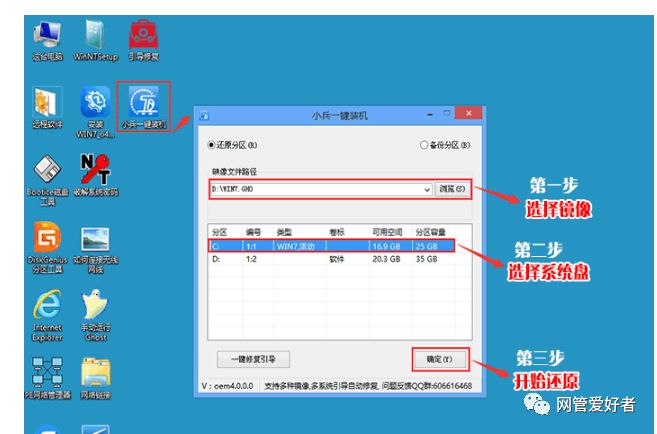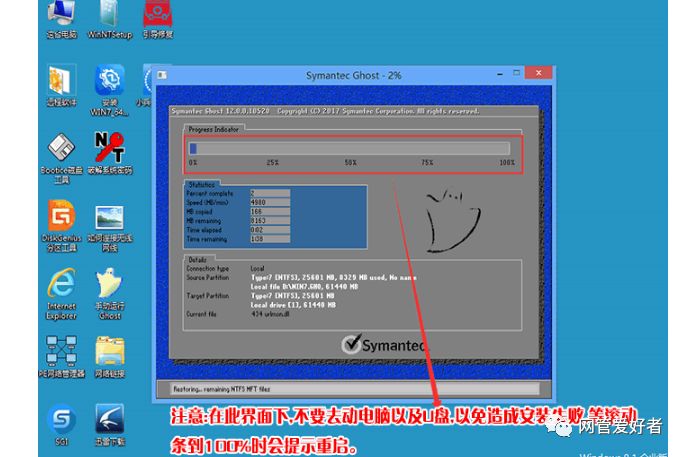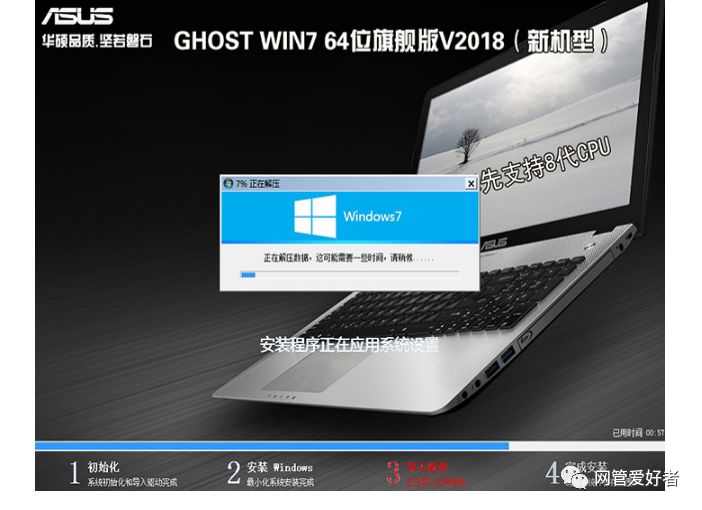- 1VM虚拟机怎么安装mac os?(全教程)_虚拟机安装macos
- 2HTML+CSS简单的网页制作期末作业 关于我的家乡——四川文化网页介绍 DW大学生网页作业制作设计 Dreamweaver简单网页成品_帮我写一个html+css+js的家乡网站四川
- 3热血江湖服务端服务器架设教程
- 4微软的Copilot for Sales(销售助手)和Copilot for Service(服务助手)现已全面开放_copilot for sales和copilot for sservice
- 5前后端分离项目OAuth登录总结_oauth2 自定义登录页 前后端分离
- 6后端实战教程:如何使用 Node.js 开发 RESTful API 接口(Node.js + Express + Sequelize + MySQL)_nodejs api
- 7使用 fastchat 部署Baichuan2-13b服务,启动8bit的worker,可以运行openai_api服务和web界面方便进行测试_fastchat --load-8bit
- 8python基础:集合(set)_怎么赋值给set2
- 9【Redis】分别从互斥锁与逻辑过期两个方面来解决缓存击穿问题_互斥锁和逻辑过期
- 10定时器ScheduledExecutor的使用_mscheduledexecuto
yoga710怎么进入bios_开机就进入bios,怎么整治
赞
踩
开机就进入bios多数情况是由于检测不到硬盘导致,或者键盘F12 F2 F4等按键被按住了,导致电脑主板自检直接进入BIOS。
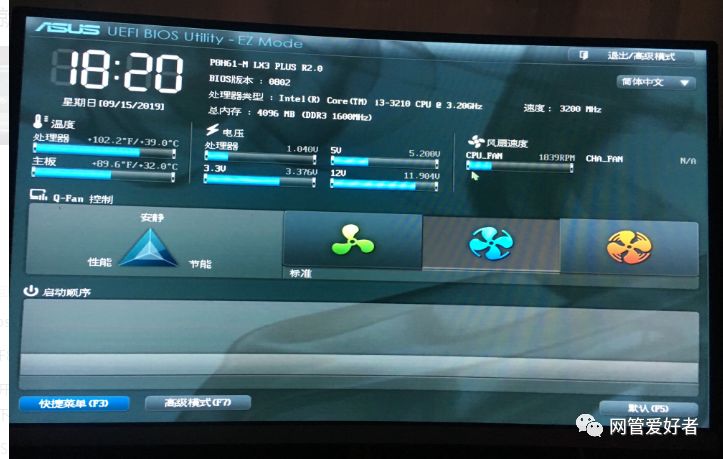
每个电脑BIOS启动快捷键有差异,你可以按F2、F4、F7,F8,F12等进入高级模式,选择到boot菜单,看看启动顺序中是启动硬盘顺序错误。
如果没有,打开机箱检查硬盘连接是否松动,接触不良,检查一下硬盘线。
有人可能手贱更新了一下华硕笔记本的bios,之后开机直接进入bios,无法选择硬盘或USB启动
首先进入bios:Security->Secure Boot Control->DisabledF10保存.
继续进入bios: Boot->Launch CSM->Enabled.F10保存,成功进入系统
华硕用户在使用电脑时,在开机后会自动进入bios界面,不能进入系统,这是由于DOCT开启的原因,遇到这情况我们只需进入bios设置关闭即可。
1、打开电脑,开机是同时按F2键,进入BIOS界面;
2、用鼠标点击或者按F7键进入高级管理设置;
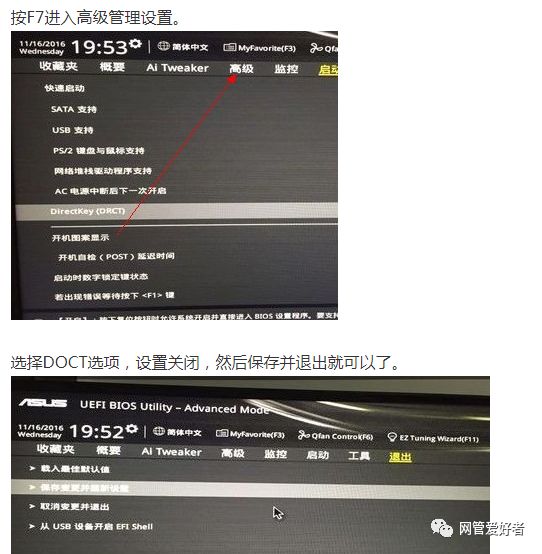
3、进入高级管理界面后,选择DOCT选项,设置关闭,然后按下F10保存并退出重启电脑。
4、重启之后重新进入BIOS界面,我们再重复上一个操作,选择“Boot”选项卡,选择“Launch CSM”,设置为“Enabled”,继续按F10保存退出即可,电脑就可以进入系统了。
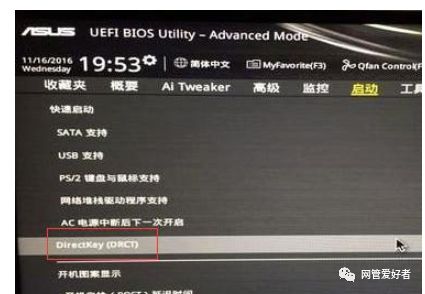
请点击输入图片描述
其它原因比如
1、电池失效:可在BIOS界面查看系统时间是否准确,如果不准确,则可判断是主板电池失效,导致电脑调用BIOS默认参数,如果与本机硬件环境不符,则无法正常启动电脑。可购置主板电池进行替换,再开机连按DEL键(笔记本为F2或指定的其它热键)进入BIOS界面,并重新设置正确的参数,最后按F10保存退出重启。
2、配置错误:由于手工配置BIOS参数与本机硬件环境不符,也会出现此种情况。如果不清楚参数如何设置,一般情况下,可根据屏幕黑底白字的提示信息,按F1键跳过非致命错误直接启动电脑,或按DEL键进入BIOS后,再按F9装载预定义参数或选中Load Optimized Defaults(载入高性能缺省值)或Load Fail-Safe Defaults(载入故障安全缺省值),
3、硬件故障:如果以上操作无效,则说明硬件存在问题,一般为内存和硬盘接触不良或硬盘主引导记录损坏,需要重新插拔内存或硬盘,或者修复硬盘主引导记录或重装系统或更换硬盘。
4、原因分析:开机的时候直接进入BIOS的主要原因是主板BIOS设置出现了问题。有的时候电脑主板设置是为了更加人性化,所以加入了许多其他的功能。那么,当BIOS设置不正常的话,重启电脑就会自动进入BIOS。
解决方案:如果是BIOS的设置引起的,那么就要在BIOS里面设置好就可以解决问题了。在电脑开机的时候进入BIOS后,选择Load Fail-safe Defaults、Load Optmized Defaults、Restore Defaults等类似字样的选项,选择完成后需要按下“F10”保存并退出就可以了。
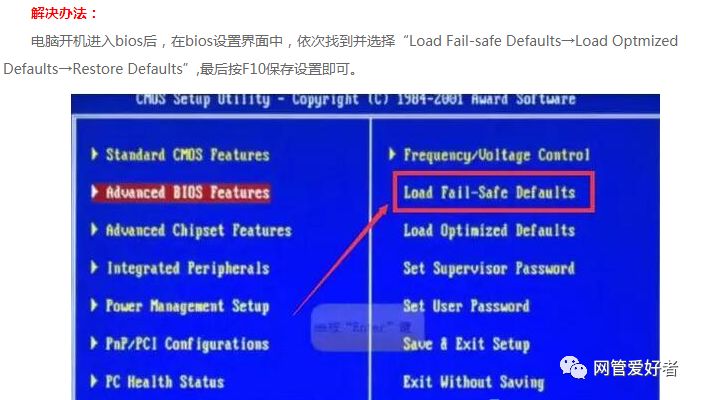
其它品牌电脑开机自动进入BIOS一般是找不到可以启动的硬盘。
一、BIOS中时间日期正常,用左右方向键在BIOS中找找看看能不能找到硬盘信息,不能就是硬盘有问题,开机箱重新拔插一下硬盘数据线和电源线,硬盘插主板接口更换一个,更换一条好的硬盘数据线。
二、BIOS时间日期不对,使用的是win7或者其它GHOST版本操作系统,用下面方法设置一下BIOS
在BIOS设置中,用左右方向键切换到Security项
1、在Security中找到Secure Boot menu回车,将Secure Boot Control改成Disabled;改好按F10保存。
2、接着切换到Boot,选择Launch CSM按回车,修改成Enabled,按F10保存退出;
说明:如果在没在Security中没Secure Boot menu选择项直接设置这个选项Secure Boo或者Secure Boot Control
最近有很多网友重装电脑系统或安装电脑系统出现用U盘安装完直接进入BIOS界面不进入系统的问题,出现该情况大部分是由于引导模式和磁盘分区类型不匹配导致,特别是有nvme固态硬盘的环境或是双硬盘的环境,我们很容易忽视引导模式和磁盘分区类型不匹配导致开机时引导不了而直接进入了bios界面,比如我们采用的是双硬盘,默认华硕电脑新机型都是采用的uefi和legacy双引导模式,bios会根据你的硬盘分区类型是gpt还是mbr进行启动,如果这时你双硬盘固态硬盘分区是gpt,而机械硬盘分区是mbr,这里你的BIOS第一启动项设置的是机械硬盘为第一启动项,可以这个时候开机肯定引导不了而进入了bios界面,下面给大介绍华硕电脑重装系统进入bios界面而不进入系统的解决方法。